联想笔记本电脑作为市场上的热门产品,其蓝牙功能的使用对于用户来说至关重要。无论是连接无线鼠标、键盘,还是蓝牙耳机、音箱,蓝牙功能都提供了极大的便利。然而,许多用户在使用联想笔记本时,常常会遇到找不到蓝牙开关的问题。本文将详细介绍如何在联想笔记本上打开蓝牙功能。
一、通过系统设置打开蓝牙
对于Windows系统,用户可以通过点击屏幕右下角的通知中心图标或快捷键打开设置,然后找到“设备”或“设备和蓝牙”选项。点击进入后,在“蓝牙和其他设备”界面中,用户可以找到一个滑动开关或按钮,用于打开或关闭蓝牙功能。在Mac系统中,用户则需要点击屏幕右上角的苹果图标,选择“系统偏好设置”,然后点击“蓝牙”,确保蓝牙开关处于打开状态。
二、使用快捷键打开蓝牙
部分联想笔记本电脑设有特定的功能快捷键来控制蓝牙开关。用户可以查看笔记本键盘上是否标有“蓝牙”或“无线”的键,按下该快捷键即可快速开启或关闭蓝牙功能。使用快捷键后,用户可以通过屏幕显示的蓝牙图标或系统通知中心确认蓝牙功能是否已打开。
三、通过控制面板打开蓝牙
在Windows系统中,用户还可以通过控制面板打开蓝牙。具体步骤为:打开电脑上的控制面板,点击“网络和Internet”,再点击“网络和共享中心”。在左侧一栏下点击“更改适配器设置”,然后右键点击“Bluetooth 网络连接”,选择“启用”。
需要注意的是,如果以上方法都无法打开蓝牙,用户可以尝试访问联想官网或咨询联想客服获取更详细的指导。同时,在连接蓝牙设备时,确保设备已经处于配对模式,否则无法成功连接。
通过以上方法,用户可以轻松地在联想笔记本上打开蓝牙功能,享受无线连接的便利。